Einen neuen Überwachungsauftrag legen Sie an, indem Sie in der Aktionsleiste auf Neu klicken. Zur Bearbeitung bereits vorhandenen Aufträge klicken Sie auf den betreffenden Namen. In beiden Fällen sehen Sie die Zeitauftrag bearbeiten-Maske.
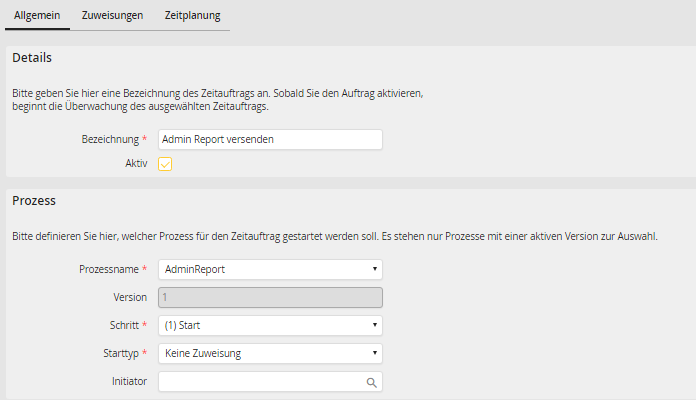
Zeitauftrag bearbeiten
Die folgenden Einstellungen können Sie vornehmen.
Allgemeine Einstellungen |
Erklärung |
|---|---|
Details |
|
Bezeichnung |
Geben Sie einen Namen für den Auftrag ein. |
Aktiv |
Setzen Sie den Haken der Checkbox, wird der entsprechende Zeitauftrag ausgeführt. |
Prozess |
|
Prozessname |
Wählen Sie den Prozess aus, der gestartet werden soll. •Es stehen nur Prozesse mit einer aktiven Version zur Verfügung. |
Version |
Es wird automatisch die aktuelle Version des Prozesses gesetzt. |
Schritt |
Wählen Sie den Schritt des Prozesses aus, der gestartet werden soll. |
Starttyp |
Bestimmen Sie, wem der erste Schritt des Prozesses zugewiesen werden soll: •Keine Zuweisung – der Schritt wird keinem Benutzer und keiner Rolle zugewiesen, z.B. wenn Sie einen Systemschritt starten •Benutzer - der Schritt wird dem in dem Feld „Benutzername“ definierten Benutzer zugewiesen •Rolle – der Schritt wird der in dem Feld „Rolle“ definierten Rolle zugewiesen •Für jeden Benutzer einer Rolle – für jeden Benutzer in der in dem Feld „Rolle“ definierten Rolle wird ein neuer Vorgang gestartet. Der Schritt wird dem Benutzer zugewiesen. •Benutzer und Rolle – der Schritt wird sowohl dem in dem Feld „Benutzername“ definierten Benutzer als auch der in dem Feld „Rolle“ definierten Rolle zugewiesen |
Benutzername |
•Bestimmen Sie - bei entsprechendem Starttyp - einen Benutzer, für den der erste Schritt des Prozesses aktiviert werden soll. •Tragen Sie den Namen direkt ein oder wählen Sie einen Benutzer über das Symbol |
Rolle |
•Sie können bei entsprechendem Starttyp eine Rolle wählen, für die der erste Schritt des Prozesses aktiviert werden soll. •Tragen Sie den Rollennamen direkt ein oder wählen Sie diesen über das Symbol |
Initiator |
Wählen Sie einen Benutzer aus, der als Initiator für den Vorgang eingesetzt wird. |
Klicken Sie auf Sichern, um Ihre Einstellungen zu speichern. Sie werden automatisch auf die Übersichtsseite der Zeitaufträge weitergeleitet.